Arbeitsdatei konnte nicht erstellt werden. Überprüfen Sie die TEMP-Umgebungsvariable
Beim Start einer Office-Anwendung kommt folgende Fehlermeldung:
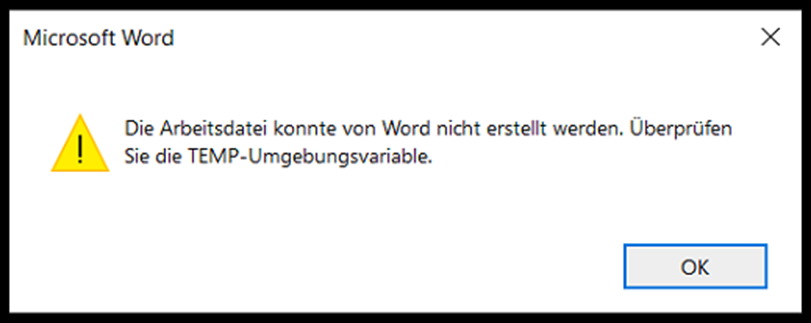
Anpassen von Registry Keys
Siehe Microsoft Help Center:
regedit in folgendem folgenden Key:
HKEY_CURRENT_ USER\Software\Microsoft\Windows\CurrentVersion\Explorer\User Shell Foldersden DWORD „Cache“ anpassen
Windows 10 / Windows 8.1
%USERPROFILE%\AppData\Local\Microsoft\Windows\INetCacheWindows 8.1 / 7 / Vista
%USERPROFILE%\AppData\Local\Microsoft\Windows\Temporary Internet FilesWindows XP
%USERPROFILE%\Local Settings\Temporary Internet FilesWenn der Key schon entsprechend gesetzt war, geht es unten weiter. Ansonsten abmelden, wieder anmelden, noch mal versuchen – und ggf. unten weiter.
Verschieben des INetCache
Zuerst versteckte Dateien einblenden; in einem Explorer unter „Ansicht“ folgende Checkbox setzen:

Dann in die Internetoptionen:
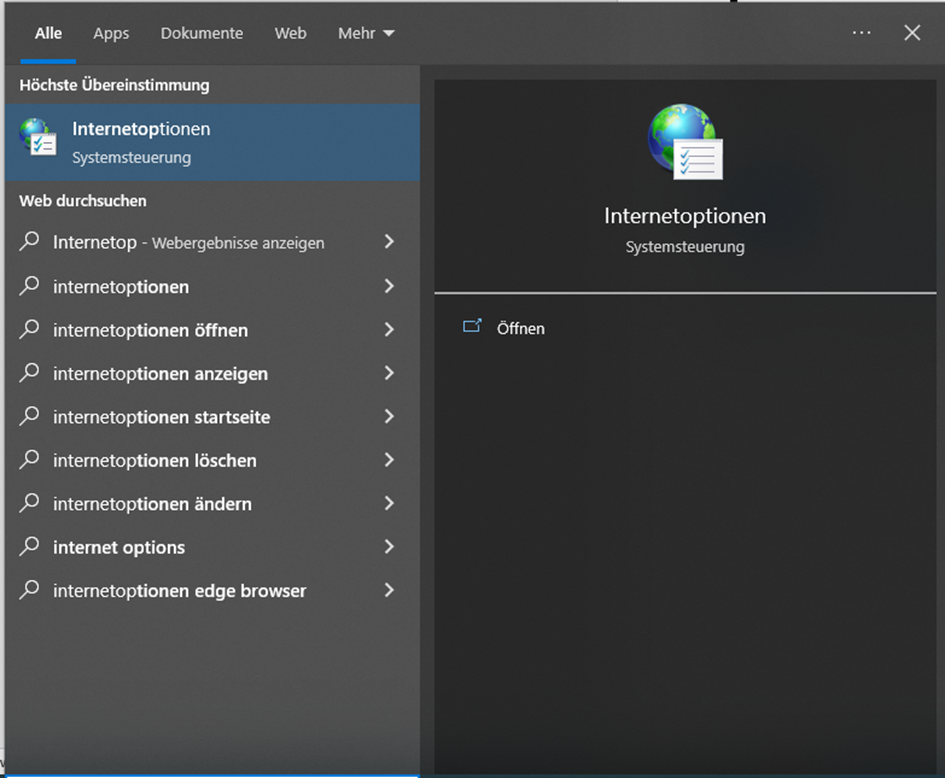
Und unter Allgemein > Einstellungen > Browserverlauf > Einstellungen auf „Ordner verschieben“
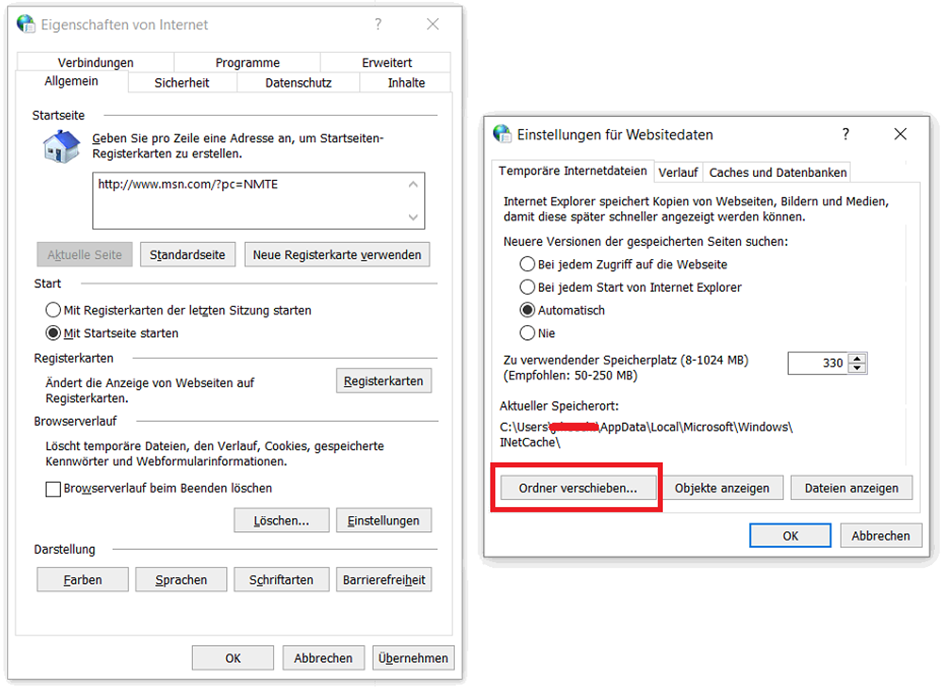
Hier wählen wir folgenden Pfad aus (wobei %username% unser aktueller Benutzername ist)
C:\Users\%username%\AppData\Local\Microsoft\WindowsIm Anschluss werden wir aufgefordert, uns abzumelden. Das machen wir.
Wenn das Problem weiterhin besteht
Hier verweise ich mal auf hasslinger.com – folgende Registry Keys löschen:
Microsoft Word Vorschau:
HKEY_CLASSES_ROOT\CLSID\{84F66100-FF7C-4fb4-B0C0-02CD7FB668FE}
Microsoft Excel Vorschau:
HKEY_CLASSES_ROOT\CLSID\{00020827-0000-0000-C000-000000000046}
Microsoft PowerPoint Vorschau:
HKEY_CLASSES_ROOT\CLSID\{65235197-874B-4A07-BDC5-E65EA825B718}Ab hier an hat es bei mir funktioniert. Der Blog oben hat aber noch zwei weitere Lösungsansätze (bzw. einen, den dritten habe ich oben gelistet), sollte das Problem weiterhin existieren.
Kategorie: Office
tino-ruge.de wird tino-kuptz.de
Im Laufe des Jahres 2024 wird dieser Blog umziehen. Alle Inhalte werden 1:1 weitergeleitet, nix geht verloren. Neue Domain, alter Autor, alter Inhalt.